విషయ సూచిక
ఎక్సెల్లో డేటాను కోల్పోకుండా రెండు సెల్లను ఎలా విలీనం చేయాలో ఈ కథనం చూపుతుంది. లేబుల్లు లేదా హెడ్డింగ్లను సృష్టించడానికి మరియు డేటాను మరింత ప్రదర్శించదగిన పద్ధతిలో నిర్వహించడానికి కణాలను విలీనం చేయడానికి Excel అనుమతిస్తుంది. సాధారణంగా, Excel డేటాను నిల్వ చేయడానికి ఉపయోగించబడుతుంది మరియు వాటిని ప్రదర్శించడానికి కాదు. అయితే డేటాసెట్ను బహుళ వినియోగదారులు ఉపయోగించినట్లయితే, డేటాసెట్కు లేబుల్లు మరియు హెడర్లు అవసరమవుతాయి, తద్వారా వారు డేటాసెట్ను సులభంగా అర్థం చేసుకోగలరు. కాబట్టి, విలీనం & ఎక్సెల్లోని సెంటర్ ఫీచర్ బహుళ సెల్లను విలీనం చేయడానికి చాలా ఉపయోగకరంగా ఉంటుంది.
దురదృష్టవశాత్తూ, విలీనం & సెంటర్ ఫీచర్ సెల్లను విలీనం చేసిన తర్వాత మొదటి సెల్ డేటాను మాత్రమే ఉంచుతుంది. మీరు తరచుగా డేటాను కలిగి ఉన్న సెల్లను విలీనం చేయాల్సి వస్తే ఇది చాలా అసౌకర్యంగా మారవచ్చు, ఎందుకంటే మీరు మొదటి సెల్ మినహా మొత్తం డేటాను కోల్పోతారు. కాబట్టి మేము ఎటువంటి డేటాను కోల్పోకుండా Excelలో సెల్లను విలీనం చేయడానికి 2 మార్గాలను చూపుతాము.
ప్రాక్టీస్ వర్క్బుక్ని డౌన్లోడ్ చేయండి
మీరు దిగువ డౌన్లోడ్ బటన్ నుండి ప్రాక్టీస్ వర్క్బుక్ని డౌన్లోడ్ చేసుకోవచ్చు.
Data.xlsm లేకుండా సెల్లను విలీనం చేయండి
డేటాను కోల్పోకుండా Excelలో రెండు/మల్టిపుల్ సెల్లను విలీనం చేయడానికి 2 మార్గాలు
రెండు సెల్లను విలీనం చేయడానికి ఇక్కడ 2 మార్గాలు ఉన్నాయి డేటాను కోల్పోకుండా excelలో.
1. నిలువు వరుసలో రెండు ప్రక్కనే ఉన్న సెల్లను విలీనం చేయడానికి Fill Justify ఫీచర్ని ఉపయోగించండి
<1ని ఉపయోగించి నిలువు వరుసలో రెండు లేదా అంతకంటే ఎక్కువ ప్రక్కనే ఉన్న సెల్లను విలీనం చేయడానికి క్రింది దశలను అనుసరించండి. Excelలో> జస్టిఫై ఫీచర్ని పూరించండి.
📌 దశలు:
- మొదట, త్రైమాసిక విక్రయాలను కలిగి ఉన్న క్రింది మాక్ డేటాసెట్ను పరిగణించండి2022లో ఉద్యోగులు. ఇక్కడ ఉద్యోగుల మొదటి మరియు చివరి పేర్లు ఒకే కాలమ్లోని ప్రక్కనే ఉన్న సెల్లలో ఉన్నాయి. ఇప్పుడు మీరు మొదటి మరియు చివరి పేర్లను కలిగి ఉన్న సెల్లను విలీనం చేయాలనుకుంటున్నారు. డేటాసెట్ ఈ విధంగా ఫార్మాట్ చేయబడినప్పుడు మాత్రమే మీరు ఈ లక్షణాన్ని ఉపయోగించగలరు.
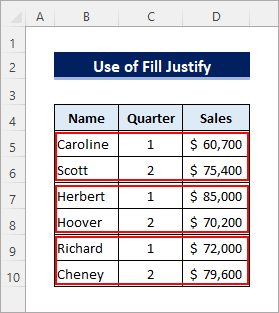
- కాబట్టి, ముందుగా, సెల్లను ఎంచుకుని, నిలువు వరుస వెడల్పును పెంచండి రెండు సెల్ల కంటెంట్లు ఒక సెల్కి సరిపోతాయి.
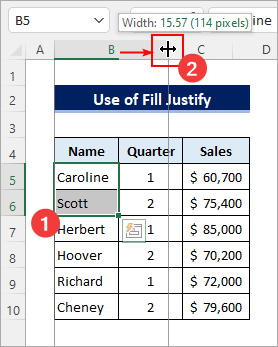
- తర్వాత, ఫిల్ >> హోమ్ ట్యాబ్లోని సవరణ సమూహం నుండి ని జస్టిఫై చేయండి సెల్లు మొదటి సెల్లోని ఖాళీతో విడదీయబడ్డాయి.
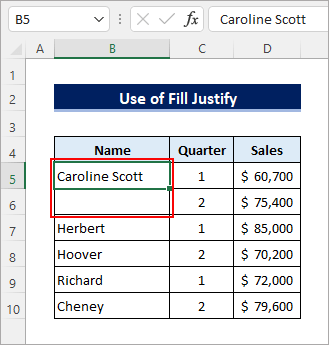
- ఇప్పుడు మీరు రెండు సెల్లను ఎంచుకుని, కోరుకున్న ఫలితాన్ని పొందడానికి వాటిని ఒకదానితో ఒకటి విలీనం చేయవచ్చు .
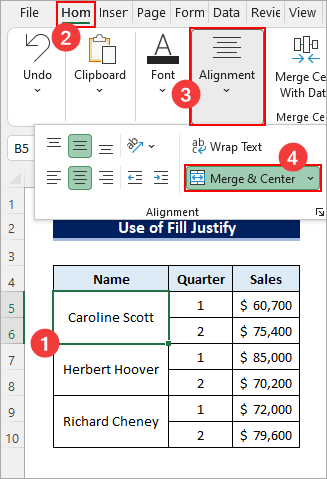
2. డేటాను కోల్పోకుండా రెండు లేదా బహుళ సెల్లను విలీనం చేయడానికి VBA కోడ్ని ఉపయోగించి రిబ్బన్ ఫీచర్ను సృష్టించండి
సృష్టించడానికి క్రింది దశలను అనుసరించండి మార్జ్ &కి సమానమైన రిబ్బన్ ఫీచర్ డేటాను కోల్పోకుండా రెండు సెల్లను విలీనం చేయడానికి VBAని ఉపయోగించి మధ్యలో .
📌 దశలు:
- మొదట, వర్క్బుక్ను మాక్రో-ఎనేబుల్డ్ వర్క్బుక్గా సేవ్ చేయండి. ఆపై ALT + F11 నొక్కండి లేదా డెవలపర్ >> VB ఎడిటర్ను తెరవడానికి విజువల్ బేసిక్ . తదుపరి ఎంచుకోండి ఇన్సర్ట్ >> మాడ్యూల్ .
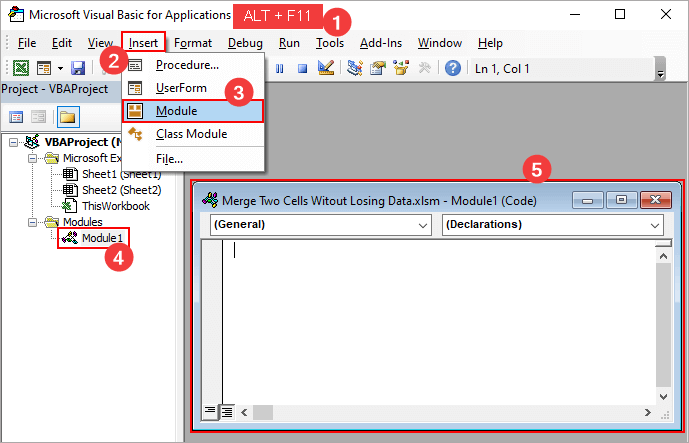
- తర్వాత, కింది కోడ్ని కాపీ చేసి, ఖాళీ కోడ్ మాడ్యూల్లో అతికించండి.
1438
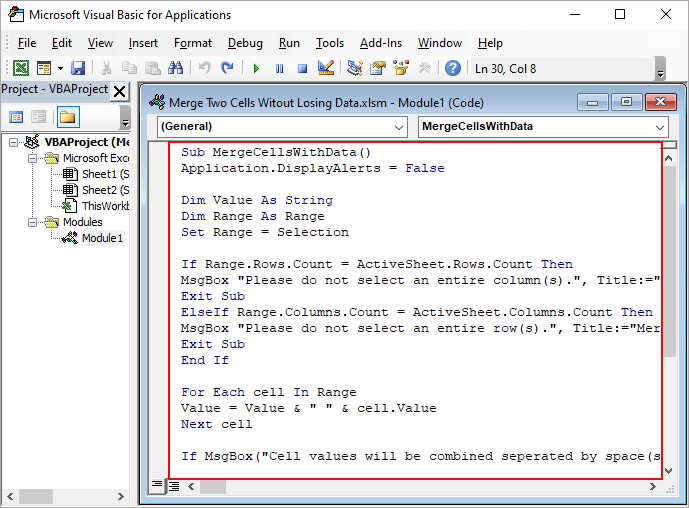
- ఇప్పుడు ALT + F + T నొక్కండి లేదా ఫైల్ ఎంచుకోండి>> అనుకూలీకరించు రిబ్బన్ ని యాక్సెస్ చేయడానికి ఎంపికలు ప్రత్యామ్నాయంగా, అలా చేయడానికి మీరు రిబ్బన్పై కుడి-క్లిక్ చేయవచ్చు. ఆపై అనుకూలీకరించు రిబ్బన్ ట్యాబ్కు వెళ్లండి. తర్వాత, ప్రధాన ట్యాబ్లు క్రింద అలైన్మెంట్ సమూహాన్ని ఎంచుకోండి. ఆపై, కొత్త సమూహం పై క్లిక్ చేయండి.
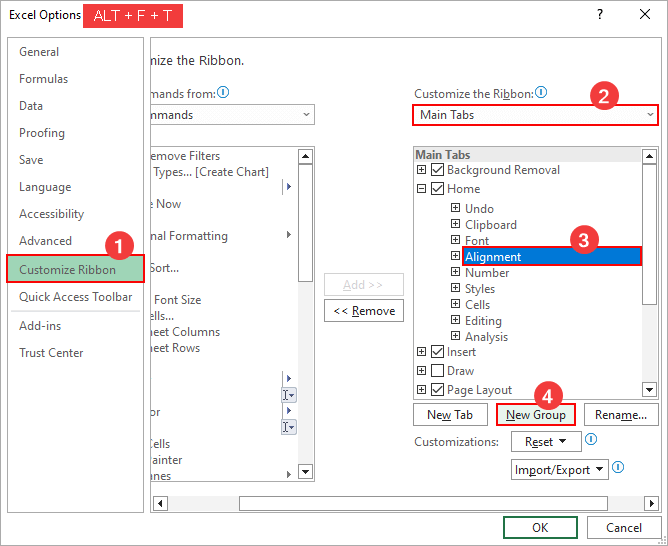
- ఆ తర్వాత, కొత్త అనుకూల సమూహం జోడించబడుతుంది. గుంపు పేరును మార్చడానికి పేరుమార్చు పై క్లిక్ చేయండి.
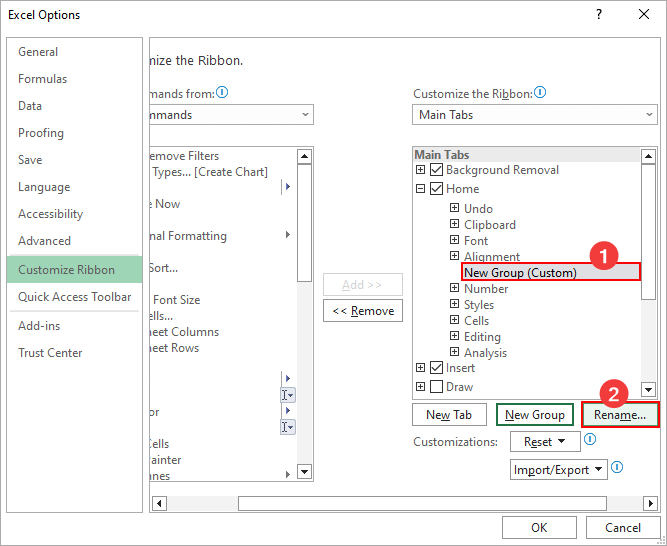
- తర్వాత, చిహ్నాన్ని ఎంచుకుని, డిస్ప్లే పేరు<ని నమోదు చేయండి 2> మరియు, సరే క్లిక్ చేయండి.
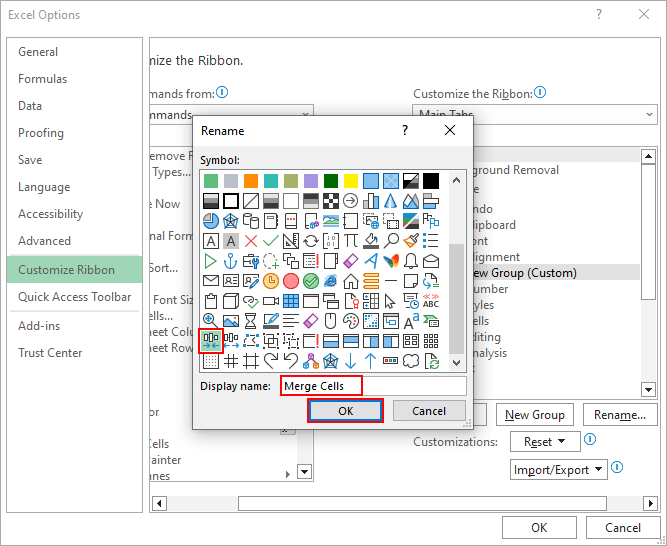
- ఇప్పుడు మాక్రోస్ ని “ ఎంచుకోండి ” డ్రాప్డౌన్ నుండి ఆదేశాలు మరియు సబ్రూటీన్ విధానానికి సరిపోయే మాక్రో పేరును ఎంచుకోండి. ఆపై రిబ్బన్లో మాక్రోను ఫీచర్గా జోడించడానికి జోడించు ని ఎంచుకోండి. తర్వాత, పేరుమార్చు ని క్లిక్ చేయండి.
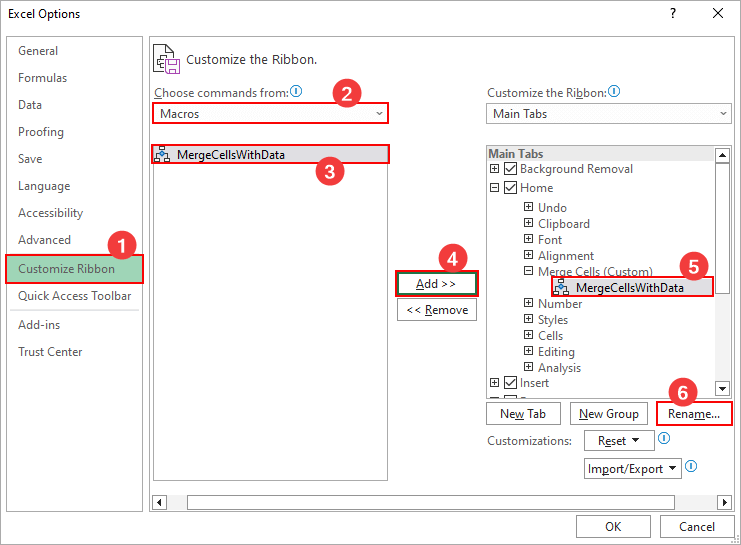
- తర్వాత చిహ్నాన్ని ఎంచుకుని, ప్రదర్శన పేరును నమోదు చేయండి , సరే క్లిక్ చేసి, మళ్లీ సరే క్లిక్ చేయండి. ఆ తర్వాత, రిబ్బన్కి స్థూల బటన్ జోడించబడుతుంది.
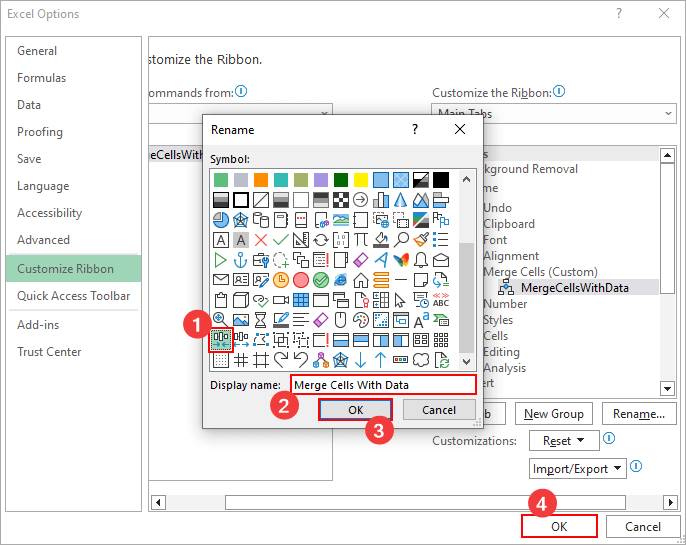
- ఇప్పుడు, విలీనం చేయడానికి సెల్లను ఎంచుకుని, దానిపై క్లిక్ చేయండి రిబ్బన్లోని మాక్రో బటన్.
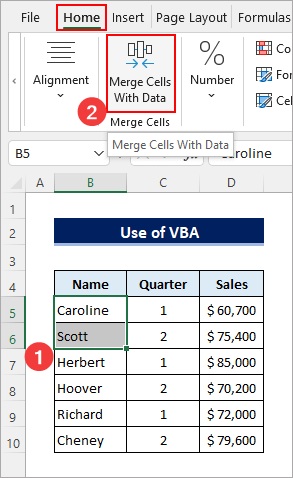
- ఆ తర్వాత, మీరు నిర్ధారణ సందేశాన్ని చూస్తారు. మొదటి పద్ధతిలో పొందిన ఫలితాన్ని పొందడానికి సరే క్లిక్ చేయండి.
డేటాను కోల్పోకుండా Excelలో రెండు/బహుళ వరుసలను ఎలా కలపాలి
మీరు యాంపర్సండ్<ని ఉపయోగించవచ్చు 2> ఎక్సెల్లో రెండు/మల్టిపుల్ సెల్లను కలపడానికి చిహ్నం. బహుళ అడ్డు వరుసలను కలపడానికి దీన్ని వర్తింపజేయడానికి క్రింది దశలను అనుసరించండి.
📌 దశలు:
- మొదట,కింది ఉదాహరణ డేటాసెట్ను పరిగణించండి. ఒకే సెల్లో ప్రతి ఆహార వర్గాన్ని పొందడానికి మీరు అడ్డు వరుసలను కలపాలని భావించండి.
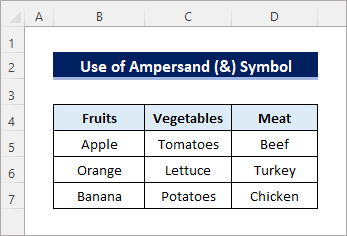
- తర్వాత సెల్ B9<లో క్రింది సూత్రాన్ని నమోదు చేయండి 2>. తదుపరి ఫలితాన్ని చూడటానికి ఫిల్ హ్యాండిల్ చిహ్నాన్ని కుడివైపుకి లాగండి.
=B5&","&B6&","&B7 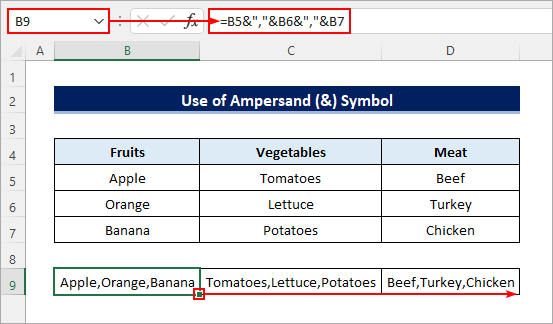
డేటాను కోల్పోకుండా Excelలో రెండు/మల్టిపుల్ కాలమ్లను ఎలా కలపాలి
మీరు ఏ డేటాను కోల్పోకుండా బహుళ నిలువు వరుసలను కలపడానికి excelలో ఫ్లాష్ ఫిల్ ఫీచర్ని వర్తింపజేయవచ్చు. దీన్ని చేయడానికి క్రింది దశలను అనుసరించండి.
📌 దశలు:
- మొదట మీరు మొదటి_పేరు మరియు చివరి_పేరు నిలువు వరుసలను కలపాలని భావించండి కింది డేటాసెట్లో చూపిన విధంగా పూర్తి_పేరు నిలువు వరుస.
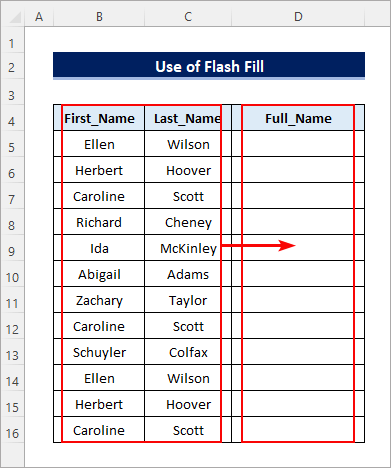
- తర్వాత, సెల్ D5<లోని మొదటి రెండు నిలువు వరుసల నుండి మొదటి మరియు చివరి పేర్లను టైప్ చేయండి 2> క్రింద చూపిన విధంగా. కామాలతో వేరు చేయబడిన నిలువు వరుసల నుండి మీకు డేటా కావాలంటే, వాటి మధ్య ఖాళీకి బదులుగా కామాను ఉంచండి.
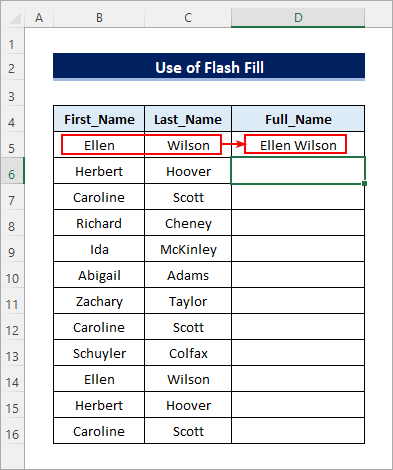
- చివరిగా, CTRL నొక్కండి దిగువ చూపిన విధంగా నిలువు వరుసలను విలీనం చేయడానికి + E . మీరు హోమ్ ట్యాబ్లోని సవరణ సమూహం నుండి కూడా లక్షణాన్ని యాక్సెస్ చేయవచ్చు.
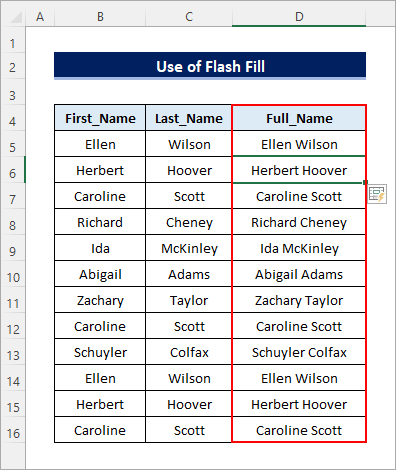
గుర్తుంచుకోవలసిన విషయాలు
- Fill Justify ఫీచర్ని ఉపయోగించడానికి మీరు తప్పనిసరిగా అదే నిలువు వరుసలోని ప్రక్కనే ఉన్న సెల్లను ఎంచుకోవాలి.
- Fill Justify ఫీచర్ మీరు పెంచకపోతే పని చేయదు ఎంచుకున్న సెల్ల నుండి మొత్తం డేటాను అమర్చడానికి అవసరమైనంత కాలమ్ వెడల్పుఎంపికలో అగ్ర గణం.
- మీరు బహుళ వరుసలను కలపడానికి Excelలో CONCATENATE , CONCAT మరియు TEXTJOIN ఫంక్షన్లను కూడా ఉపయోగించవచ్చు లేదా ఏ డేటాను కోల్పోకుండా నిలువు వరుసలు.

